Как да поправите „Само SOS“ на eSIM: Ръководство на Yoho Mobile за отстраняване на неизправности 2025
Bruce Li•Sep 16, 2025
Току-що сте кацнали в нова държава, развълнувани да изследвате, но лентата за състоянието на телефона ви показва страховито съобщение: „Само SOS“. Това е разочароващо преживяване, което може да ви накара да се почувствате откъснати от света. Не се паникьосвайте! Този често срещан проблем обикновено се решава лесно. Това ръководство ще ви преведе през основните стъпки за отстраняване на грешката „Само SOS“ на вашата Yoho Mobile eSIM както за iPhone, така и за Android, за да можете отново да се наслаждавате на пътуванията си.
Преди да се потопим в решенията, сигурни ли сте, че имате най-добрия план за данни за вашето пътуване? С гъвкавите и достъпни eSIM планове на Yoho Mobile можете да персонализирате своите данни, покритие по държави и продължителност, като гарантирате, че плащате само за това, от което се нуждаете.
Защо телефонът ми показва „Само SOS“ с eSIM?
Статусът „Само SOS“ означава, че телефонът ви не може да се свърже със стандартна клетъчна мрежа за разговори, съобщения или данни, но все още може да осъществява спешни повиквания. Това е функция за безопасност, но не е полезна, когато трябва да проверите Google Maps или да изпратите съобщение на семейството. Проблемът Yoho Mobile няма обхват SOS може да възникне по няколко причини:
- Непълно активиране: Вашият eSIM профил може все още да се активира, което понякога може да отнеме няколко минути.
- Слабо мрежово покритие: Може да се намирате в район със слаб или липсващ сигнал от нашите партньорски мрежи, като отдалечен национален парк или дълбоко в сграда.
- Неправилни настройки: Ключови настройки като „Роуминг на данни“ или APN може да не са конфигурирани правилно за вашата eSIM.
- eSIM не е активирана: Линията за вашата Yoho Mobile eSIM може да е изключена в настройките на телефона ви.
- Софтуерен проблем: Понякога виновникът е прост софтуерен бъг и е необходимо само рестартиране.

Ръководство стъпка по стъпка за поправяне на връзката на eSIM при статус „SOS“
Следвайте тези стъпки методично. Връзката ви вероятно ще бъде възстановена, преди да стигнете до края.
Стъпка 1: Бързи проверки
- Включете и изключете самолетен режим: Най-простият трик. Отидете в настройките, включете самолетен режим за 30 секунди и след това го изключете. Това принуждава телефона ви да сканира отново за налични мрежи.
- Рестартирайте устройството си: Пълното изключване и включване може да разреши много временни проблеми. Изключете телефона си, изчакайте минута и го включете отново. Това е решаваща стъпка за всяко
решение на проблем „Само SOS“ на eSIM за iPhone. - Проверете местоположението си: Ако сте в мазе, асансьор или отдалечен район, опитайте да се преместите на място с по-ясен изглед към небето, за да получите по-добър сигнал.
Стъпка 2: Уверете се, че вашата Yoho Mobile eSIM е активна и избрана
Трябва да се уверите, че телефонът ви е настроен да използва Yoho Mobile eSIM за данни.
За iPhone:
- Отидете в Настройки > Клетъчни.
- Проверете под SIM карти, че вашата Yoho Mobile eSIM е включена.
- Докоснете Клетъчни данни и изберете вашата Yoho Mobile eSIM.
Не забравяйте, че едно от страхотните неща при Yoho Mobile на iOS е лесната настройка. След покупка просто кликвате „Инсталирай“ — няма нужда да сканирате QR код! Ако се нуждаете от опресняване, разгледайте нашето ръководство за инсталация на iOS.
За Android:
- Отидете в Настройки > Мрежа и интернет > SIM карти.
- Докоснете вашата Yoho Mobile eSIM и се уверете, че превключвателят „Използване на SIM“ е включен.
- В предпочитанията за „Мобилни данни“ изберете вашата Yoho Mobile eSIM.
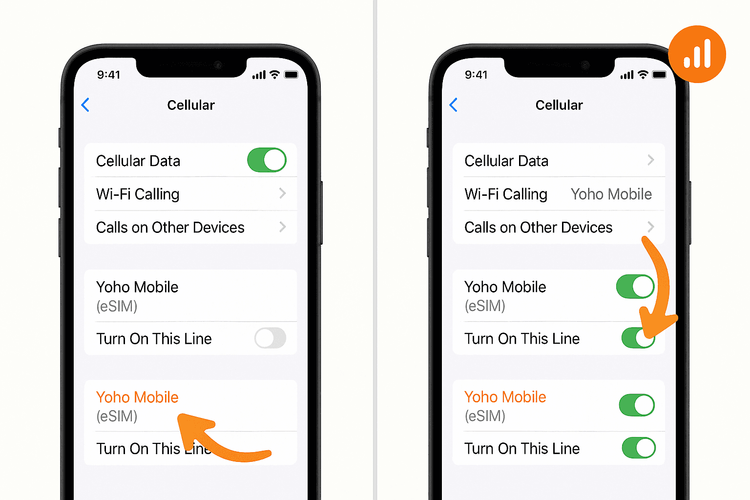
Стъпка 3: Активиране на роуминг на данни
Вашата Yoho Mobile eSIM работи чрез „роуминг“ в местните мрежи. Поради това Роумингът на данни трябва да бъде активиран, за да може да се свърже.
- iPhone: Отидете в Настройки > Клетъчни > докоснете вашата Yoho Mobile eSIM > уверете се, че Роуминг на данни е включен.
- Android: Отидете в Настройки > Мрежа и интернет > SIM карти > докоснете вашата Yoho Mobile eSIM > уверете се, че Роуминг е включен.
Не се притеснявайте за допълнителни такси; роумингът е начинът, по който работи вашият предплатен план и е включен в покупката ви. Това е често срещано решение за много проблеми от типа поправка на връзка на eSIM при статус SOS.
Стъпка 4: Ръчен избор на мрежов оператор
Ако телефонът ви не се свързва автоматично, можете да му помогнете, като ръчно изберете поддържана мрежа.
- Отидете в настройките за клетъчна мрежа на телефона си (Настройки > Клетъчни > Избор на мрежа на iPhone или Настройки > Мрежа и интернет > SIM карти > [Вашата eSIM] > Автоматичен избор на мрежа на Android).
- Изключете превключвателя „Автоматично“.
- Телефонът ви ще сканира за всички налични мрежи. Това може да отнеме няколко минути.
- Изберете различна мрежа от списъка, предоставен в инструкциите за инсталация на Yoho Mobile. Ако първата не работи, опитайте друга от поддържания списък.
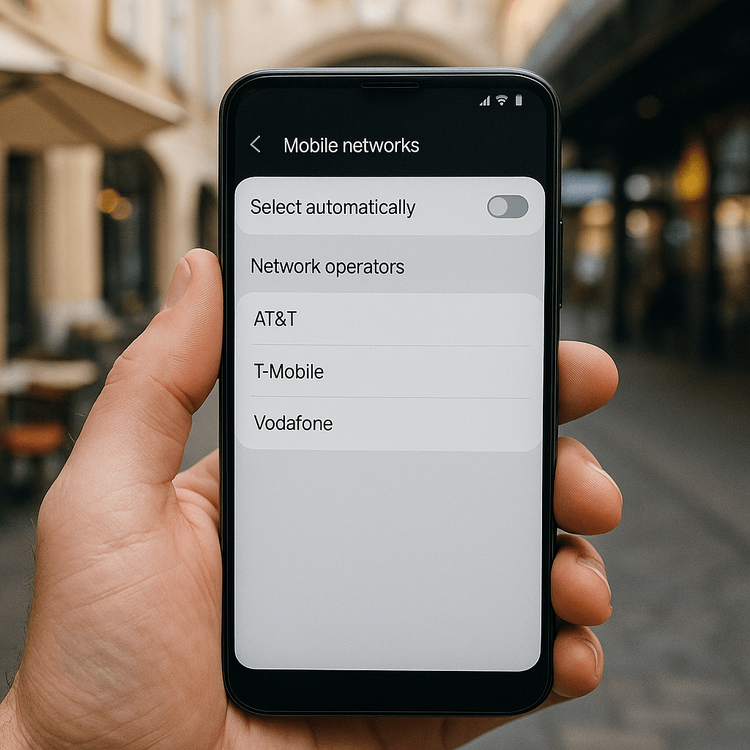
Все още имате проблем? Разширени стъпки и Yoho Care
Ако сте опитали всичко по-горе и все още виждате „Само SOS“, ето няколко последни възможности:
- Нулиране на мрежовите настройки: Това ще изтрие всички запазени Wi-Fi мрежи и Bluetooth устройства, но често може да реши упорити проблеми с връзката. На iPhone се намира в Настройки > Общи > Прехвърляне или нулиране на iPhone > Нулиране > Нулиране на мрежовите настройки. На Android обикновено е под Система > Опции за нулиране > Нулиране на Wi-Fi, мобилни данни и Bluetooth.
- Свържете се с поддръжката: Нашият екип е тук, за да помогне. Свържете се с нас чрез нашата страница /contact за съдействие.
И не забравяйте, с Yoho Mobile никога не сте наистина сами. Нашата ексклузивна услуга Yoho Care осигурява защитна мрежа, гарантираща, че дори ако срещнете технически проблем или данните ви свършат, няма да останете напълно без връзка. Това е спокойствие за всеки пътешественик.
Често задавани въпроси (ЧЗВ)
Какво да направя, ако моята Android eSIM показва липса на обхват, а iPhone на приятеля ми работи?
Това може да се случи поради различен хардуер на устройствата или различни настройки. За вашия проблем „Само SOS“ на Android eSIM, най-ефективната стъпка често е ръчният избор на мрежов оператор (Стъпка 4 по-горе). Също така, проверете отново дали моделът на вашия телефон е напълно съвместим с eSIM технологията, като посетите нашия списък със съвместими с eSIM устройства.
Колко време отнема активирането на Yoho Mobile eSIM и получаването на обхват?
Активирането обикновено е незабавно след инсталацията. Въпреки това, понякога може да отнеме 5-10 минути, докато телефонът ви се регистрира в нова мрежа, особено след пристигане в нова държава. Ако отнеме повече време, започнете със стъпките за отстраняване на неизправности по-горе.
Мога ли все още да получавам обаждания на основния си номер, ако моята Yoho eSIM е на „Само SOS“?
Да, ако имате активирани „Wi-Fi разговори“ на основната си SIM карта и сте свързани към Wi-Fi, все още може да можете да осъществявате и получавате обаждания на тази линия. Статусът „Само SOS“ на вашата eSIM за пътуване няма да повлияе на способността на основната ви SIM карта да се свърже със собствената си мрежа (ако има обхват) или с Wi-Fi.
Проблемът „Само SOS“ означава ли, че моята Yoho Mobile eSIM е дефектна?
Много рядко се случва самият eSIM профил да е дефектен. В над 99% от случаите проблемът „Само SOS“ е свързан с настройките на устройството, мрежовото покритие или просто забавяне при регистрация. Следването на това ръководство почти винаги ще реши проблема.
Заключение
Сблъскването със съобщение „Само SOS“ на вашата eSIM може да бъде обезпокоително, но рядко е сериозен проблем. Като систематично проверявате настройките на телефона си, уверявате се, че вашата eSIM е активна и роумингът е включен, и опитвате ръчен избор на мрежа, можете да решите проблема и да възстановите връзката си. С Yoho Mobile получавате повече от просто данни; получавате надежден партньор за пътуване с иновативни функции като Yoho Care, които ви подкрепят.
Готови ли сте за безпроблемно пътуване? Разгледайте гъвкавите eSIM планове на Yoho Mobile днес и пътувайте с увереността, че ще останете свързани навсякъде и по всяко време.
